
มีผู้ใช้จำนวนมากที่แม้จะมีความรู้เพียงพอในคอมพิวเตอร์และเครือข่ายและแม้กระทั่งสามารถกำหนดค่าเราเตอร์ได้หลายพันวิธี แต่ความจริงก็คือพวกเขาไม่รู้ว่า DMZซึ่งเป็นคำย่อที่เราได้อ่านเมื่อเข้าสู่เมนูเว็บของเราเตอร์ของเรา แต่มันอาจจะง่าย แต่มีเพียงไม่กี่คนเท่านั้นที่รู้ว่าตัวเลือกนี้มีไว้เพื่ออะไร
DMZ คืออะไร?
ก่อนอื่นที่ดีที่สุดคือเราต้องรู้ว่าตัวเลือกนี้คืออะไรและอนุญาตให้ใช้อะไรได้บ้างโดยเฉพาะอย่างยิ่งต้องมีความชัดเจนเกี่ยวกับแนวคิดบางอย่างและสิ่งที่จะเกิดขึ้นเมื่อเราตัดสินใจใช้ สำหรับความหมายของ DMZ คำแปลภาษาสเปนตามชื่อเรื่องจะเป็นอย่างไร เขตปลอดทหาร (DMZ มาจากคำว่า DesMilitarized Zone)
ในรายละเอียดบอกคุณว่าแม้ว่ามันอาจจะดูเหมือนเป็นตัวเลือกที่เราควรผ่านไป แต่อาจเป็นเพราะชื่อของมัน แต่ความจริงก็คือเรากำลังเผชิญกับอีกหนึ่งคุณสมบัติของเราเตอร์ของเราที่มีประโยชน์และน่าสนใจกว่ามากตราบใดที่ คุณรู้วิธีกำหนดค่าทุกอย่างอย่างถูกต้องเกินกว่าที่คุณจะจินตนาการได้
เราจึงพูดถึงตัวเลือกที่ใช้ทั้งในประเทศและหลาย บริษัท ตัวอย่างของการใช้ DMZ ในระดับองค์กรจะเป็นสำหรับไฟล์ การเชื่อมต่อเครือข่ายภายในและภายนอกจะแยกจากกันกล่าวอีกนัยหนึ่งเฉพาะคอมพิวเตอร์ที่มีอยู่ใน DMZ เท่านั้นที่สามารถเชื่อมต่อกับเครือข่ายภายนอกได้ แต่จะเชื่อมต่อกับเครือข่ายภายในของ บริษัท ได้ สิ่งนี้ได้รับการกำหนดค่าด้วยวิธีนี้เพื่อให้ผู้บุกรุกที่สามารถบุกรุกความปลอดภัยของคอมพิวเตอร์เหล่านี้ไม่สามารถเข้าถึงเครือข่ายภายในของ บริษัท ได้เนื่องจากพวกเขาจะพบว่าตัวเองอยู่ในทางตัน เราจะเห็นสิ่งที่สามารถให้เราได้ในสภาพแวดล้อมภายในประเทศ
วิธีใช้ DMZ ในสภาพแวดล้อมภายในบ้าน
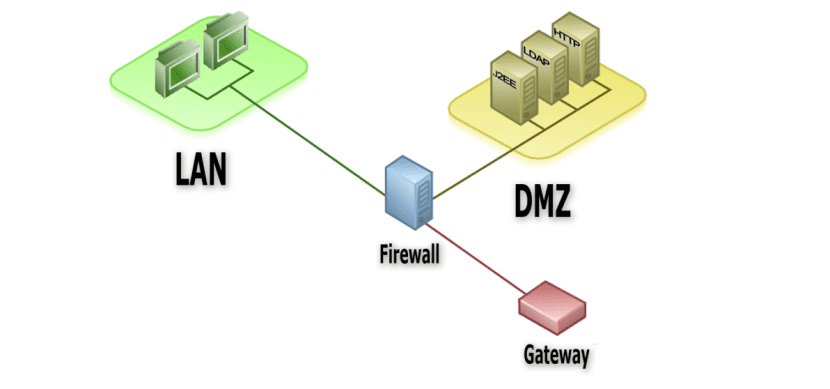
ในสภาพแวดล้อมภายในประเทศนั่นคือในบ้านของเราใช้ตัวเลือก DMZ เป็นสิ่งที่คล้ายกันมากเปิดพอร์ตทั้งหมดยกเว้นที่พบในกฎในตาราง NAT ไปยังที่อยู่ IP ที่เป็นของคอมพิวเตอร์บนเครือข่ายท้องถิ่น
สิ่งนี้น่าสนใจมากกว่าโดยเฉพาะอย่างยิ่งหากคุณประสบปัญหาเมื่อเรียกใช้โปรแกรมบางโปรแกรมหรือเมื่อเข้าถึงบริการเฉพาะที่คุณอาจติดตั้งไว้ในเครื่องบนเครือข่ายท้องถิ่นของคุณจากภายนอก
อย่างที่คุณเห็นเรากำลังพูดถึงการเปิดพอร์ตทั้งหมดของเราเตอร์ไปยังเครื่องที่อยู่ในเครือข่ายท้องถิ่นของเราซึ่งมีข้อเสียเนื่องจากสิ่งที่เราทำคืออนุญาต ทุกคนบนอินเทอร์เน็ตที่สามารถติดตามและโจมตีได้ หรือเข้าถึงคอมพิวเตอร์คอนโซลเกมหรืออุปกรณ์ของเราจากพอร์ตใด ๆ เว้นแต่เราจะมีเช่นไฟร์วอลล์หรือการกำหนดค่าที่ทำให้พวกเขาได้รับการป้องกันอย่างเหมาะสมในอุปกรณ์
หากคุณตั้งใจจะใช้ตัวเลือก DMZ ให้บอกตัวเองว่าสิ่งแรกที่ควรทำ ตรวจสอบให้แน่ใจว่าการกำหนดค่าเหมาะสมที่สุด. ในรายละเอียดที่คุณต้องคำนึงถึงนอกเหนือจากการกำหนดค่าอุปกรณ์เป็นอย่างดีทั้งบัญชีผู้ใช้หรือไฟร์วอลล์กำลังกำหนด IP คงที่ ไปยังคอมพิวเตอร์ที่คุณกำลังจะปรับใช้เขตปลอดทหารด้วยวิธีนี้จะไม่สูญเสีย IP ซึ่งอาจเกิดขึ้นได้หากคุณรีสตาร์ทเราเตอร์หลาย ๆ ครั้งเนื่องจากสามารถกำหนด IP นี้ให้กับอุปกรณ์อื่นที่ไม่ปลอดภัยได้
เมื่อใดที่ควรใช้ DMZ
แม้ว่ามันอาจจะดูเหมือนเป็นสิ่งที่เราควรหลีกเลี่ยงโดยเสียค่าใช้จ่าย แต่ความจริงก็คืออย่างที่ฉันพูดมันเป็นคุณสมบัติที่น่าสนใจมากโดยเฉพาะอย่างยิ่งเมื่อเราต้องการ เพิ่มประสิทธิภาพการเข้าถึงเครือข่ายภายนอกสำหรับโปรแกรม P2P บริการบนเว็บและแม้แต่วิดีโอเกม. ในกรณีเฉพาะของฉันเช่นวันนี้ฉันมี DMZ ที่ใช้งานอยู่กับเว็บเซิร์ฟเวอร์ เซิร์ฟเวอร์นี้ได้รับการกำหนดค่าอย่างถูกต้องเพื่อให้พอร์ตทั้งหมดได้รับการปกป้องโดยไฟร์วอลล์ที่อุปกรณ์มีอยู่และมีเพียงบริการที่จำเป็นสำหรับการทำงานเท่านั้นที่เปิดใช้งานเพื่อไม่ให้ส่วนที่เหลือเข้าถึงได้
วิธีเปิดพอร์ตทั้งหมดโดยเปิดใช้งาน DMZ จากเครื่องพีซี

เมื่อเราชัดเจนแล้วว่า DMZ คืออะไรและมีไว้เพื่ออะไรเราจะเปิดใช้งานตัวเลือกนี้ก่อนอื่นเราต้องรู้ เกตเวย์เราเตอร์โดยทั่วไปเว้นแต่จะมีการเปลี่ยนแปลงเชื่อมต่อกับเราเตอร์ของเราผ่านสายเคเบิล WiFi และแม้แต่บลูทู ธ เราเพียงแค่เปิดเบราว์เซอร์และเขียน http://192.168.1.1/ สิ่งนี้จะนำเราไปยังหน้ามันจะ ขอชื่อผู้ใช้รหัสผ่านของผู้ดูแลระบบเราเตอร์แต่ละชื่อและขึ้นอยู่กับ บริษัท ที่เราทำสัญญาการเข้าถึงของเราจะเป็นแบบใดแบบหนึ่ง
เมื่อเรามีข้อมูลทั้งหมดนี้และเข้าถึงเว็บการกำหนดค่าของเราเตอร์ของเราเราจะต้องกลับไปที่คอมพิวเตอร์และเริ่มต้นเทอร์มินัลจาก Linux นี่เป็นงานที่ง่ายมากแม้ว่าจาก Windows จะไม่ใช่ตัวเลือกที่มองเห็นได้เนื่องจากเราต้อง ย้ายไปเริ่มต้นเรียกใช้และในหน้าต่างนี้ใส่ CMD เพื่อเปิดพรอมต์คำสั่งระบบปฏิบัติการ (ในกรณีของ Windows 10 เพียงพิมพ์ CMD ในกล่องโต้ตอบ Cortana) เมื่อเราเปิดตัวเลือกนี้แล้วเราจะต้องเขียนเท่านั้น ipconfig เพื่อทราบ IP ของเครื่องที่เราเชื่อมต่อในกรณีของระบบปฏิบัติการอื่นที่ไม่ใช่ Windows เราจะใช้ ifconfig.
เมื่อเราทราบ IP ของอุปกรณ์ของเราแล้วสิ่งที่เราต้องทำคือกลับไปที่เว็บการกำหนดค่าของเราเตอร์ของเราและ ค้นหาตัวเลือก DMZในเราเตอร์หลายตัวตัวเลือกนี้พบได้ในเมนูย่อยภายในเกม, NAT หรือตัวเลือกที่คล้ายกันดังนั้นเราจึงต้องกำหนดให้โฮสต์ DMZ เปิดใช้งานอยู่เท่านั้นและระบุ IP ที่ได้รับในขั้นตอนก่อนหน้า ณ จุดนี้เราจะมีเพียง บันทึกการเปลี่ยนแปลง.
วิธีเปิดใช้งาน DMZ Host บน PS4 และ XBOX เพื่อให้มีการเชื่อมต่อที่ดีขึ้น

เช่นเดียวกับพีซี การกำหนด IP คงที่ให้กับ PS4 ของเราเป็นสิ่งสำคัญมาก และสำหรับสิ่งนี้เราต้องไปที่ตัวเลือกการตั้งค่า -> เครือข่าย -> กำหนดค่าการเชื่อมต่ออินเทอร์เน็ต -> เราเลือกวิธีการเชื่อมต่อ (WiFi หรือสายเคเบิล) -> ส่วนบุคคล -> ด้วยตนเอง ในหน้าต่างนี้เป็นที่ที่เราต้องกำหนดค่าเช่นเดียวกับในพีซีฟิลด์ทั้งหมดเนื่องจากมีความสำคัญต่อการทำงานของเครือข่าย
เมื่อกรอกข้อมูลในฟิลด์ทั้งหมดแล้วให้คลิกที่ Next ในหน้าต่างนี้มีความสำคัญ ออกจาก MTU โดยอัตโนมัติ. ในส่วนนี้ผู้ใช้หลายคนตรวจพบว่ามีปัญหาเมื่อเข้าสู่ PSN หนึ่งในวิธีแก้ไขคือเปลี่ยน MTU เป็น manual และป้อนค่า 1473
เมื่อเรากำหนดค่า MTU แล้วก็ถึงตาของพร็อกซี ณ จุดนี้ผู้ใช้ส่วนใหญ่จะไม่ได้ใช้งานโดยตรงดังนั้นสิ่งที่ปกติที่สุดคือการเลือกตัวเลือกไม่ได้ใช้'ในกรณีที่คุณกำหนดค่าพร็อกซีไว้คุณจะต้องเลือกตัวเลือกเท่านั้น'ใช้'และดำเนินการกำหนดค่า
ณ จุดนี้เราจะมีเพียงในส่วนก่อนหน้ากำหนดค่าโฮสต์ DMZ ที่ระบุที่อยู่ IP ของคอนโซลของเรา ตามรายละเอียดบอกคุณว่าขั้นตอนในการกำหนดค่าคอนโซลอื่น ๆ เพื่อใช้ DMZ เช่น XBOX ของ Microsoft คือ เหมือนเดิมทุกประการ.
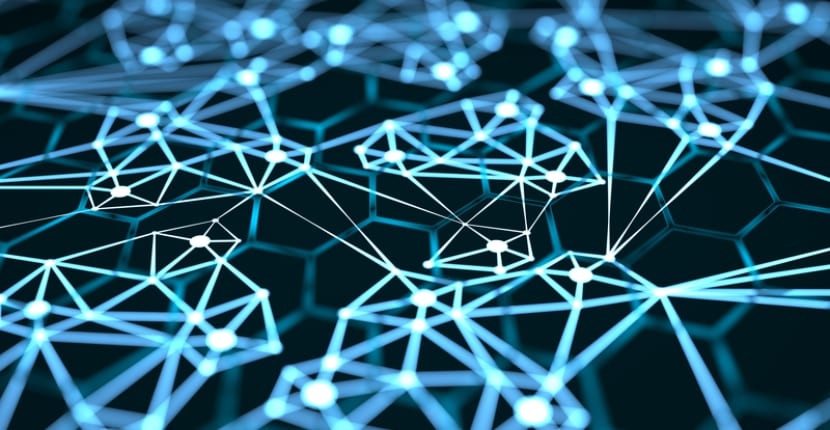
ไม่ต้องสงสัยเลยว่านี่อาจเป็นวิธีที่ดีที่สุดวิธีหนึ่งในการแก้ปัญหาทั้งหมดของเราโดยเฉพาะอย่างยิ่งหากคุณเป็นเกมเมอร์และมีปัญหาทั่วไปของ NAT (การแปลที่อยู่เครือข่าย) ซึ่งเป็นปัญหาที่เกิดขึ้นซ้ำซากที่สุดอย่างหนึ่งเมื่อเราเล่นเกมออนไลน์และมีส่วนเกี่ยวข้องมากกับการที่ที่อยู่ IP ทั้งหมดของโปรโตคอล IPv4 หมดลงซึ่งเป็นหนึ่งในสาเหตุที่จำเป็น เพื่อใช้งาน IPv6 ใหม่และในตอนนี้ก็ยังต้องใช้เวลาในการดำเนินการ
ก่อนที่จะกล่าวคำอำลาฉันขอแสดงความคิดเห็นง่ายๆในโพสต์นี้แม้ว่าหัวข้อนี้จะแน่นอนว่าให้กว้างขึ้นอีกมาก แต่ปัญหา NAT มาจาก การแบ่งส่วนที่ทำกับอินเทอร์เน็ตในหลายช่อง พวกเขาต้องการนักแปลประเภทหนึ่งเพื่อให้อุปกรณ์ต่างๆสามารถเชื่อมต่อกับพวกเขาได้ เรามีปัญหาเมื่อตัวอย่างเช่นเราต้องการเชื่อมต่อกับ NAT ประเภท 1, NAT1 หรือ NAT ที่เปิดเป็นหนึ่งในประเภท 2, NAT 2 หรือ NAT ระดับปานกลางเนื่องจากตัวแปลไม่เหมือนกันและทำให้เราไม่สามารถ เชื่อมต่อและปรากฏความล้มเหลวที่น่ากลัว
เป็นคำอธิบายสุดท้ายเพียงแสดงความคิดเห็นว่าวันนี้มี NAT สามประเภท:
- NAT ประเภท 1 (เปิด): ด้วยโหมดนี้จะไม่มีปัญหาในการสร้างการเชื่อมต่อระหว่างคอนโซลหรืออุปกรณ์ของเราและเซิร์ฟเวอร์เกมเป็นตัวเลือกที่ดีที่สุดเพื่อให้ทุกอย่างทำงานได้อย่างถูกต้อง สำหรับ NAT ประเภทนี้ระบบจะต้องเชื่อมต่อกับอินเทอร์เน็ตโดยตรงเช่นใช้สายเคเบิล
- NAT ประเภท 2 (ปานกลาง): เป็นตัวเลือกที่ใช้บ่อยที่สุดในการเชื่อมต่ออินเทอร์เน็ตเนื่องจากมีเราเตอร์อยู่แม้ว่าปัญหาจะเริ่มเกิดขึ้นเช่นเกมทำงานช้ามากคุณไม่สามารถพูดคุยกับผู้ใช้บางรายหรือคุณไม่สามารถเป็นโฮสต์ของเกมได้ ในระบบนี้อุปกรณ์มักจะเชื่อมต่ออินเทอร์เน็ตผ่านเราเตอร์ที่มีพอร์ตเปิดหรือด้วย DMZ
- NAT ประเภท 3 (เข้มงวด): ใน NAT ประเภทนี้เราสามารถมีช่องทางการสื่อสารโดยตรงกับผู้ใช้ที่มี NAT ประเภท 1 หรือเปิดซึ่งสามารถให้ประสบการณ์ที่ค่อนข้างแย่เนื่องจากผู้ใช้ส่วนใหญ่ใช้ประโยชน์จาก NAT ประเภท 2 การเชื่อมต่อเกิดขึ้นเมื่อเราเชื่อมต่อ ไปยังอินเทอร์เน็ตผ่านเราเตอร์ แต่พอร์ตถูกปิด